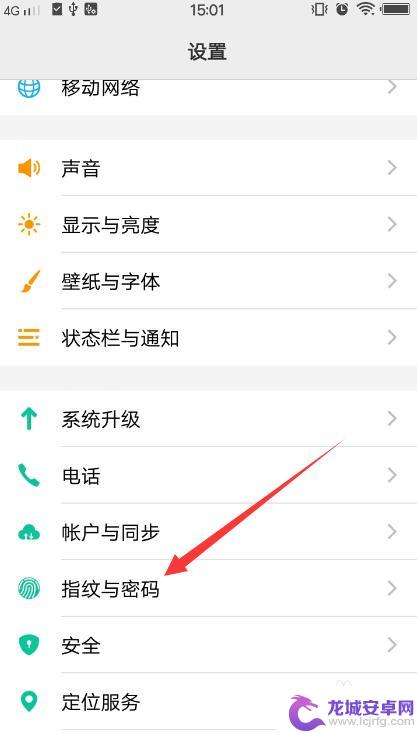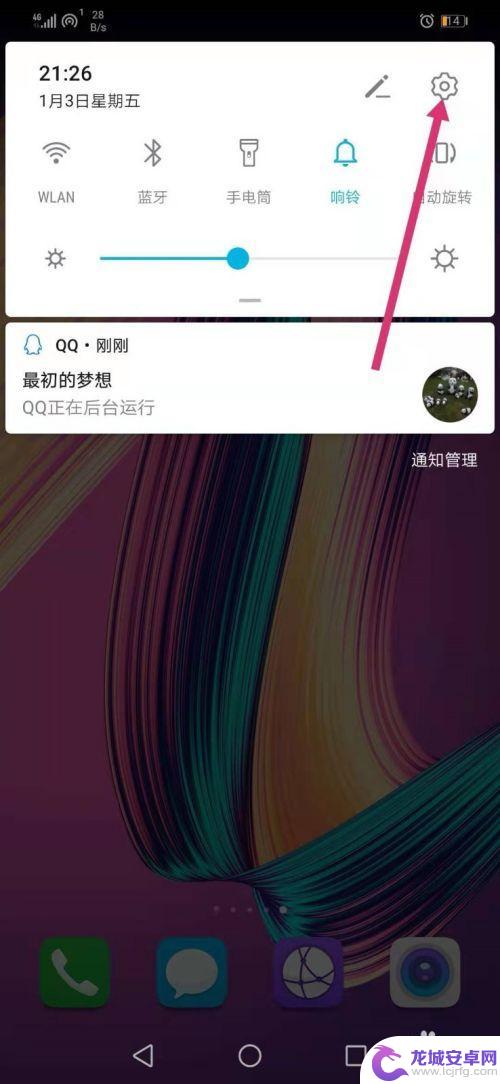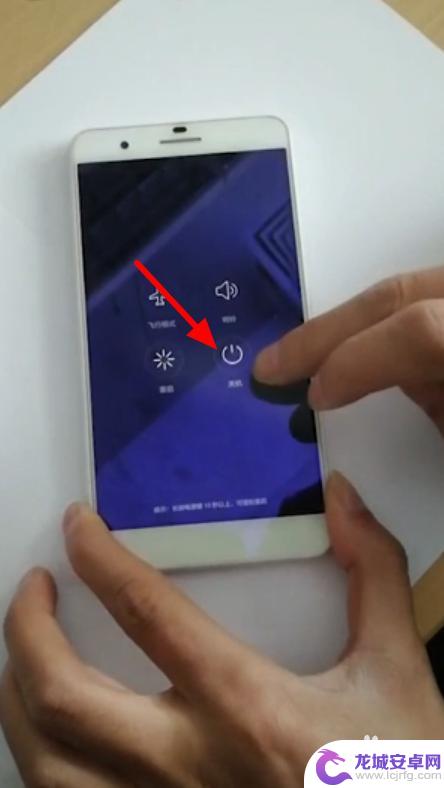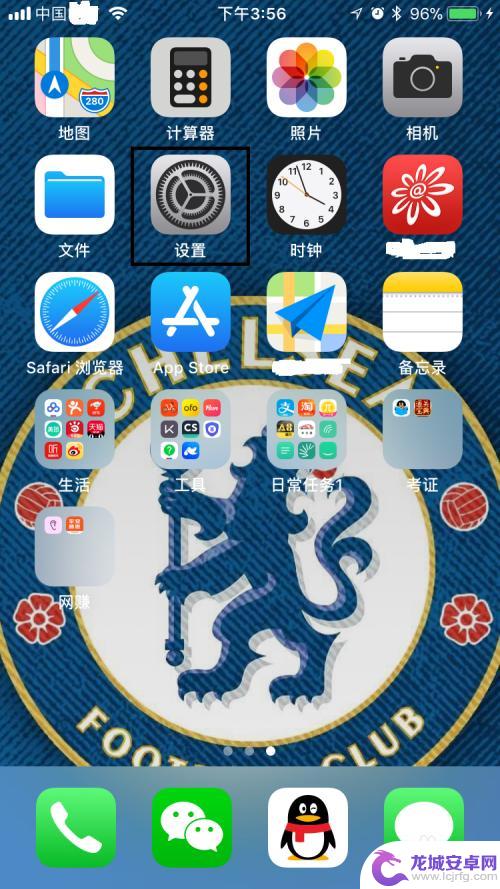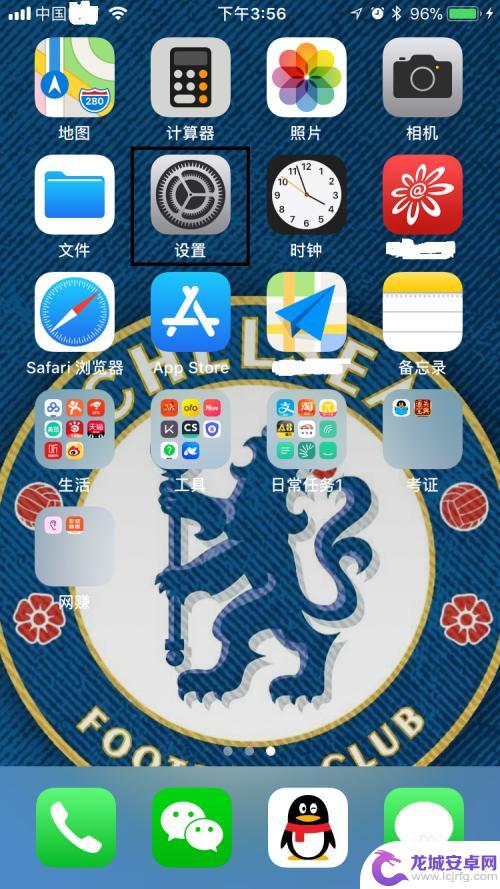怎么锁屏手机屏幕苹果 苹果手机锁屏密码设置教程
苹果手机的锁屏功能可以有效保护个人隐私和数据安全,设置一个复杂的锁屏密码是至关重要的,在苹果手机上,可以通过设置中的密码与Touch ID来进行锁屏密码的设置。用户可以选择使用数字密码、指纹识别或Face ID等方式来解锁手机屏幕,确保手机在未经授权的情况下无法被访问。通过简单的步骤和设置,可以轻松地保护手机数据的安全。
苹果手机锁屏密码设置教程
方法如下:
1.第一步,找到手机中设置的所在,并点击打开它,图标如下图所示:
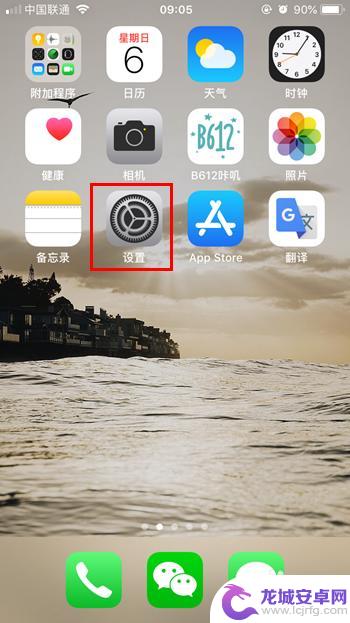
2.第二步,在设置界面中,向上滑动屏幕,找到并点击【触控ID与密码】,如下图所示:
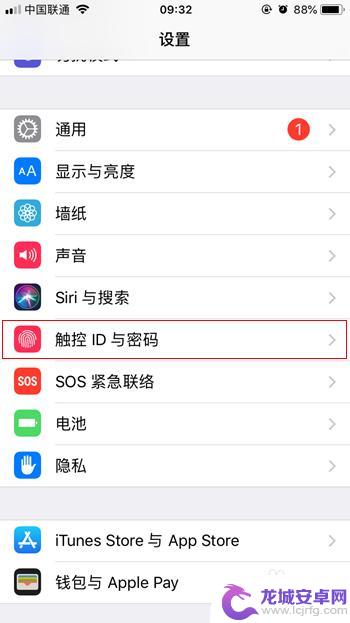
3.第三步,在触控ID与密码界面中。向上滑动屏幕,找到并点击【打开密码】,如果之前设置了指纹则需在弹框中选择保留已存在的指纹(避免要重新录入),如下图所示:
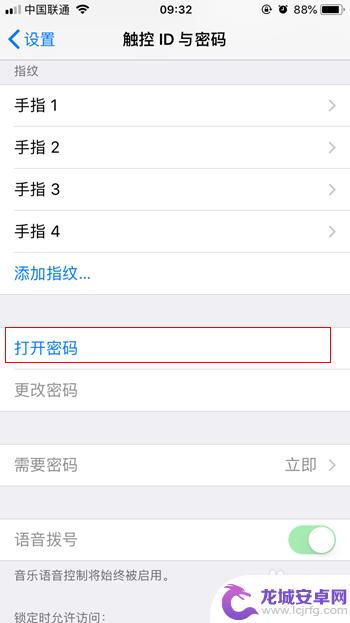
4.第四步,在设置密码界面中。输入你要设置的密码,并在验证新密码中重复输入密码,如下图所示:
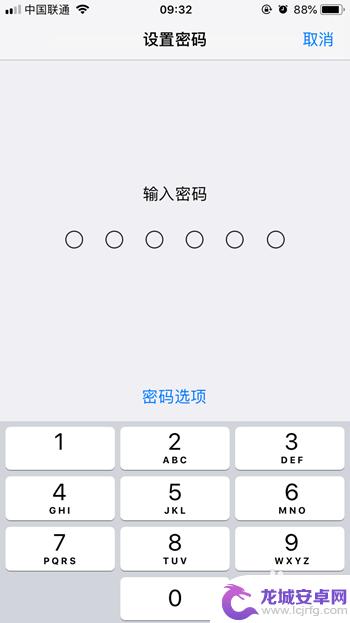
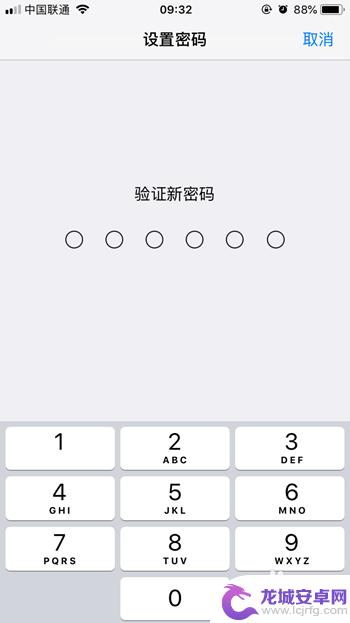
5.第五步,设置过密码后,在弹框中输入你的Apple ID密码,然后点击继续按钮,如下图所示:
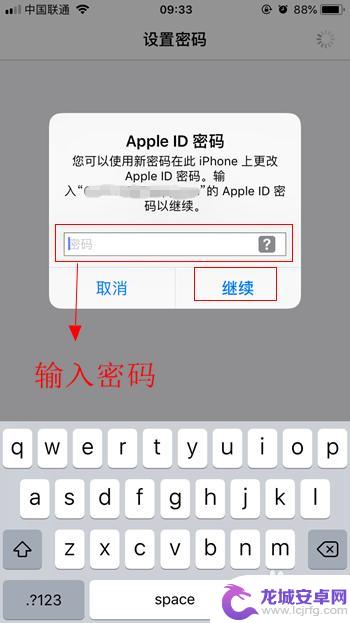
6.第六步,稍等一会儿。发现系统重新跳回了设置界面则表示设置完成,然后锁屏,重新开启屏幕,发现这时需要输入密码才能进入,这样我们的设置就生效了,如下图所示:
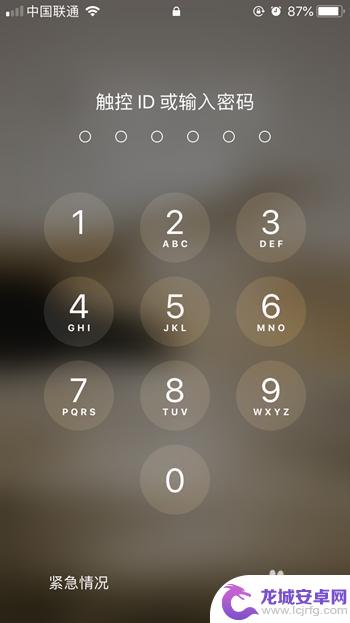
以上就是如何锁定苹果手机屏幕的全部内容,如果有不清楚的用户,可以按照小编的方法进行操作,希望能对大家有所帮助。
相关教程
-
vivo手机屏幕锁屏密码怎么设置 vivo手机如何设置锁屏图案密码
随着科技的不断进步,vivo手机已经成为我们日常生活中不可或缺的一部分,为了保护个人隐私和手机安全,设置屏幕锁屏密码是非常重要的一步。vivo...
-
怎么设置苹果手机锁屏设置 苹果手机锁屏设置教程
苹果手机锁屏设置是手机功能中非常重要的一项,它可以保护我们的隐私和数据安全,通过设置锁屏密码、指纹或面部识别等方式,我们可以有效地防止他人未经授权使用...
-
触屏手机如何开启指纹解锁 手机指纹解锁屏幕设置教程
触屏手机如何开启指纹解锁?手机指纹解锁屏幕设置教程是一项引人注目的功能,它不仅为我们提供了快速、便捷的解锁方式,更增加了手机的安全性,通过指纹解锁,我们可以摆脱繁琐的密码输入,...
-
手机怎么设置等待密码解锁 解锁手机屏幕密码锁的方法
手机是我们日常生活中必不可少的工具之一,它不仅仅用于通讯,还包含了我们重要的个人信息和隐私,为了保护手机的安全,我们常常会设置屏幕密码锁。有时我们可能...
-
苹果手机怎么设置屏幕开锁 苹果手机锁定屏幕图案密码如何设置
苹果手机作为一款流行的智能手机,屏幕锁定功能是保护用户隐私和数据安全的重要措施,如何设置屏幕开锁方式成为了许多用户关注的问题之一。苹果手机提供了多种屏幕开锁方式,包括图案密码、...
-
怎么设置苹果手机安全键 苹果手机锁定屏幕指纹密码如何设置
苹果手机的安全性一直备受关注,设置一个安全的屏幕解锁密码是保护个人隐私和数据安全的重要措施,在苹果手机上,可以通过设置指纹密码来锁定屏幕,进一步提升手机的安全性。设置指纹密码非...
-
如何用语音唤醒苹果6手机 苹果手机语音唤醒功能怎么开启
苹果6手机拥有强大的语音唤醒功能,只需简单的操作就能让手机立即听从您的指令,想要开启这项便利的功能,只需打开设置,点击Siri和搜索,然后将允许Siri在锁定状态下工作选项打开...
-
苹果x手机怎么关掉 苹果手机关机关不掉解决方法
在我们日常生活中,手机已经成为了我们不可或缺的一部分,尤其是苹果X手机,其出色的性能和设计深受用户喜爱。有时候我们可能会遇到一些困扰,比如无法关机的情况。苹果手机关机关不掉的问...
-
如何查看苹果手机详细信息 苹果手机如何查看详细设备信息
苹果手机作为一款备受瞩目的智能手机,拥有许多令人称赞的功能和设计,有时我们可能需要查看更详细的设备信息,以便更好地了解手机的性能和配置。如何查看苹果手机的详细信息呢?通过一些简...
-
手机怎么把图片保存到u盘 手机照片传到U盘教程
在日常生活中,我们经常会遇到手机存储空间不足的问题,尤其是拍摄大量照片后,想要将手机中的照片传输到U盘中保存是一个很好的解决办法。但是许多人可能不清楚如何操作。今天我们就来教大...